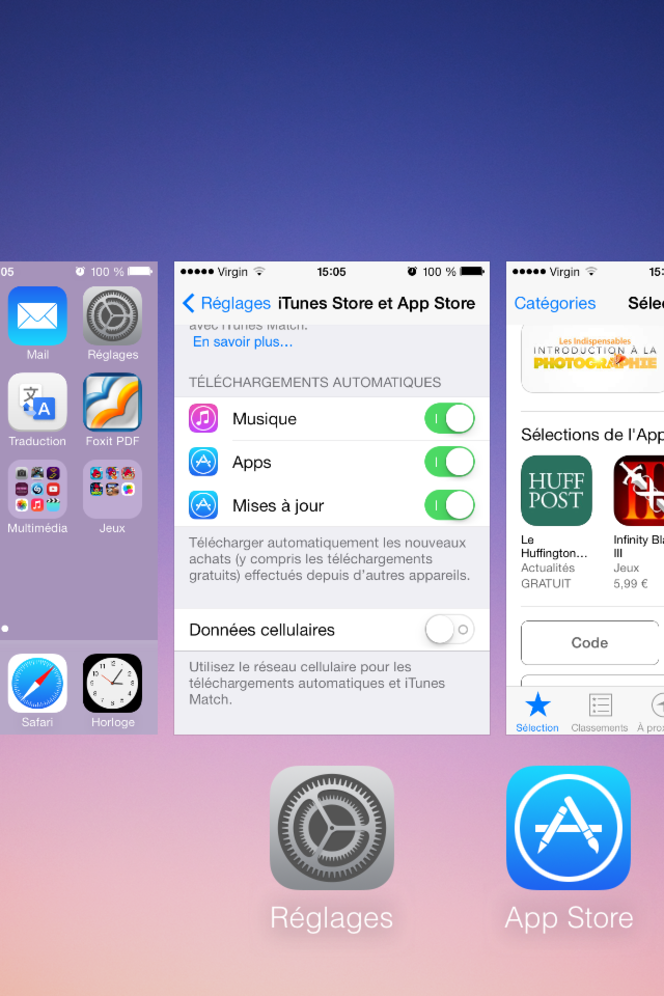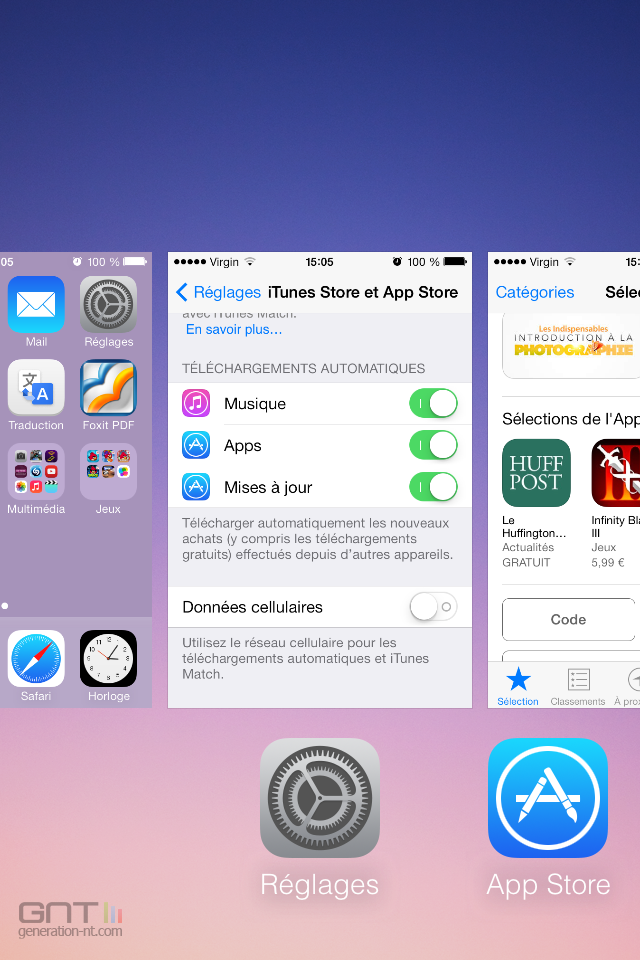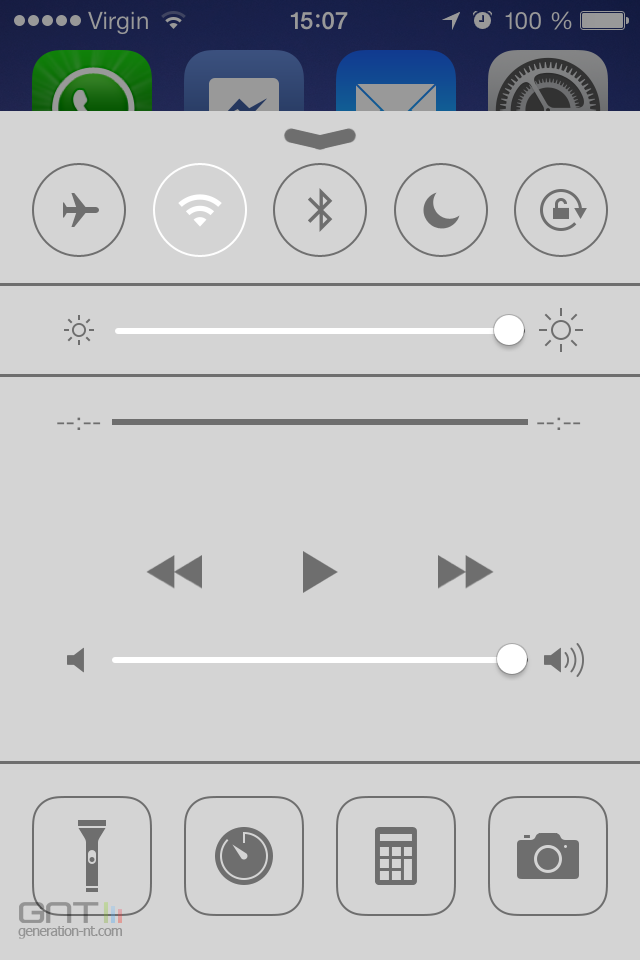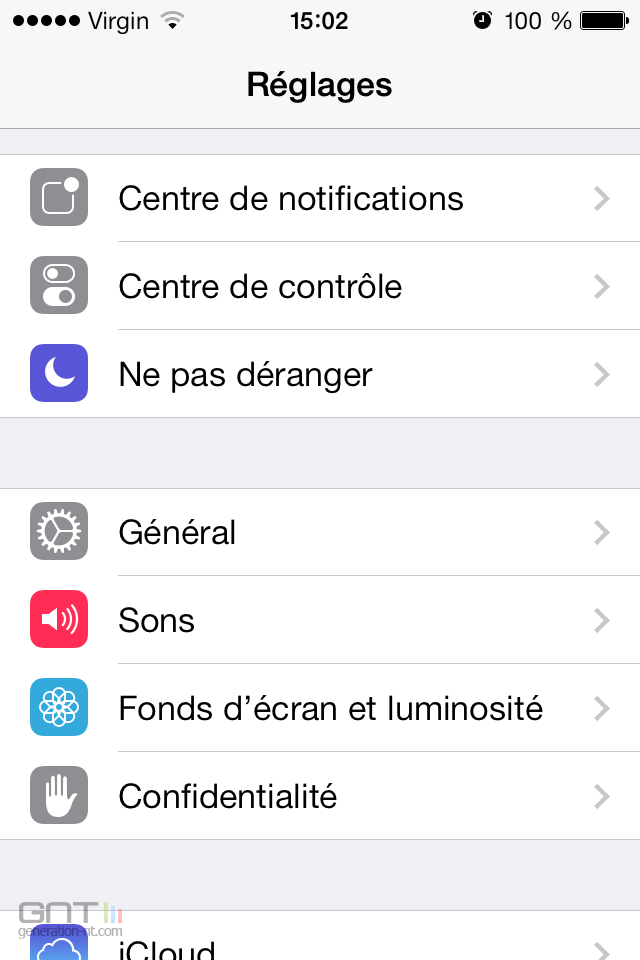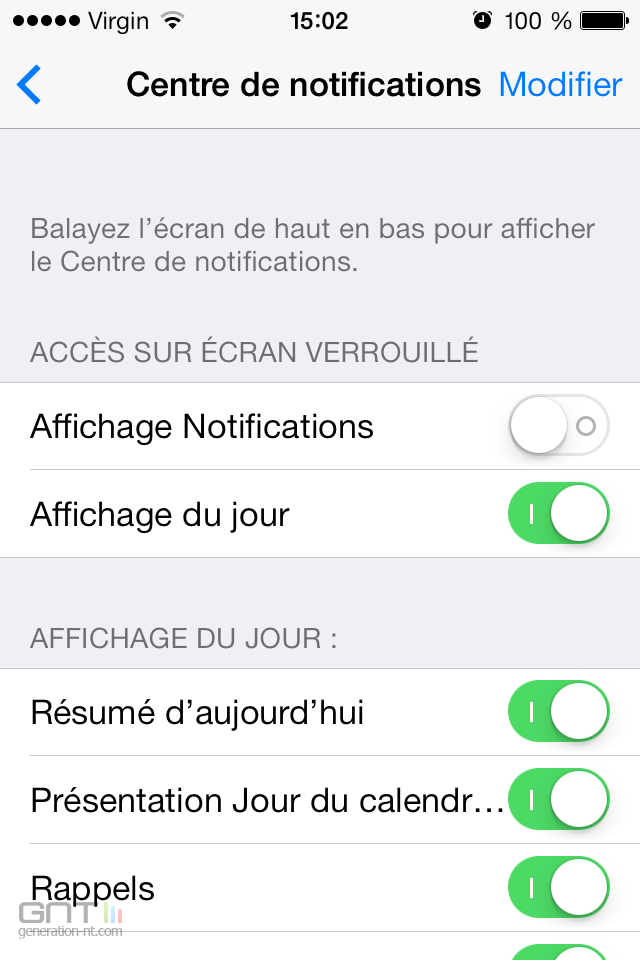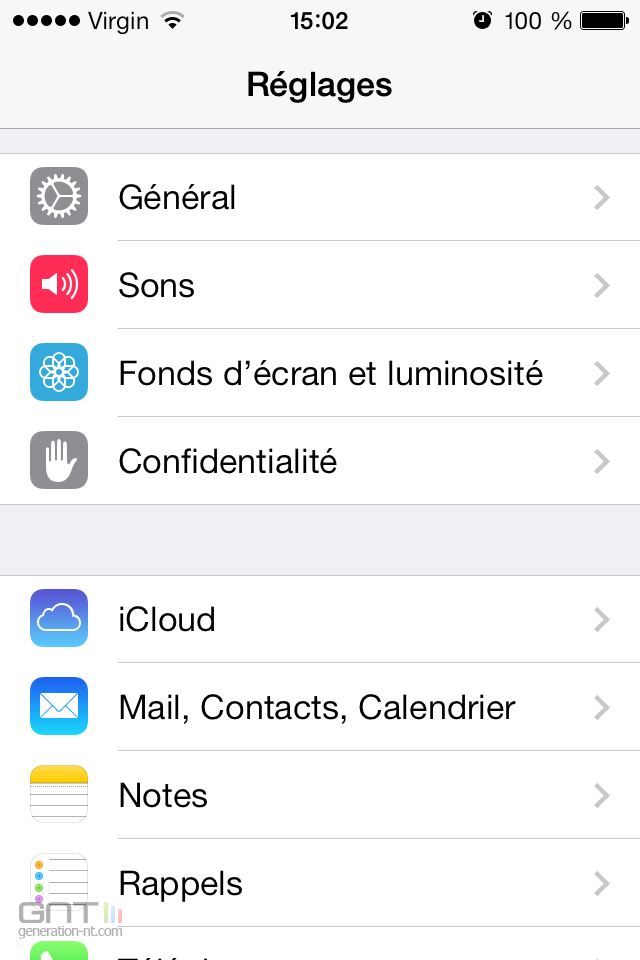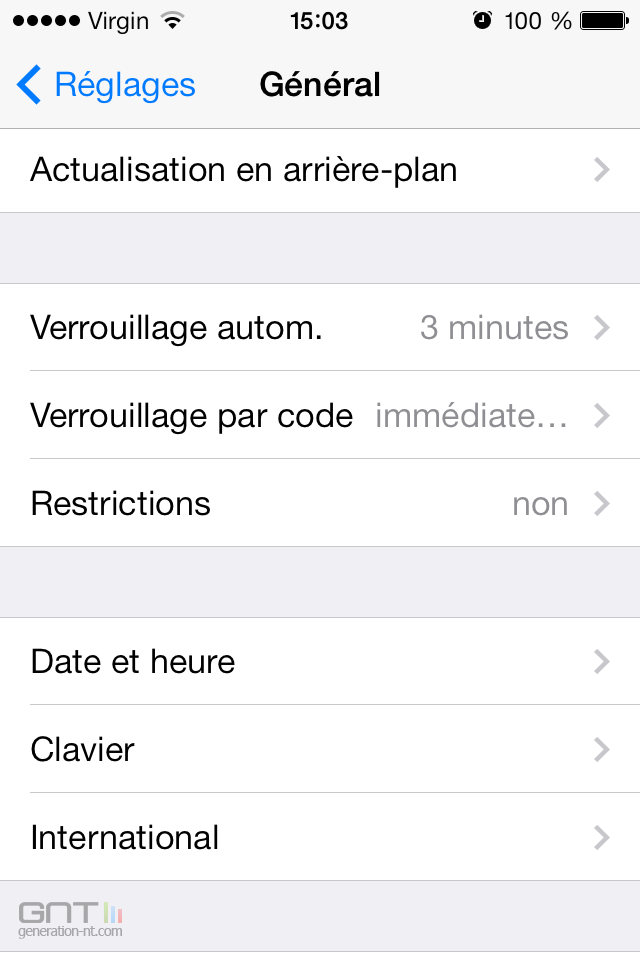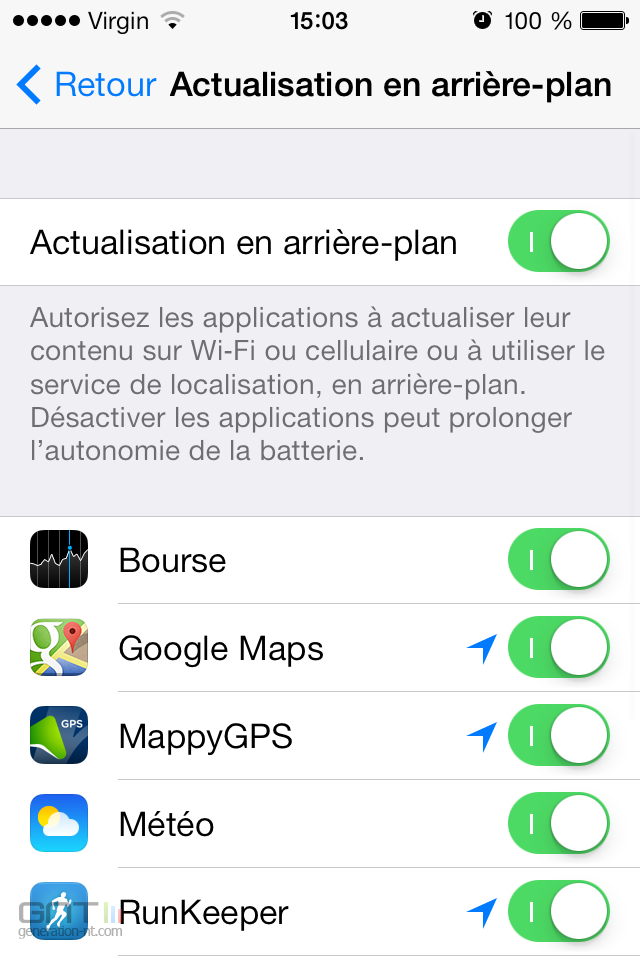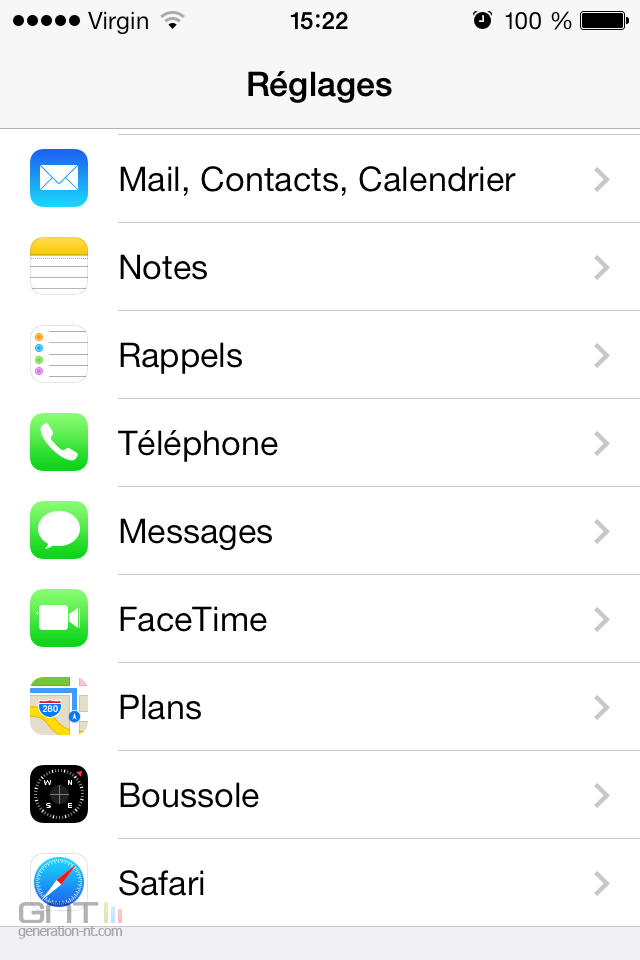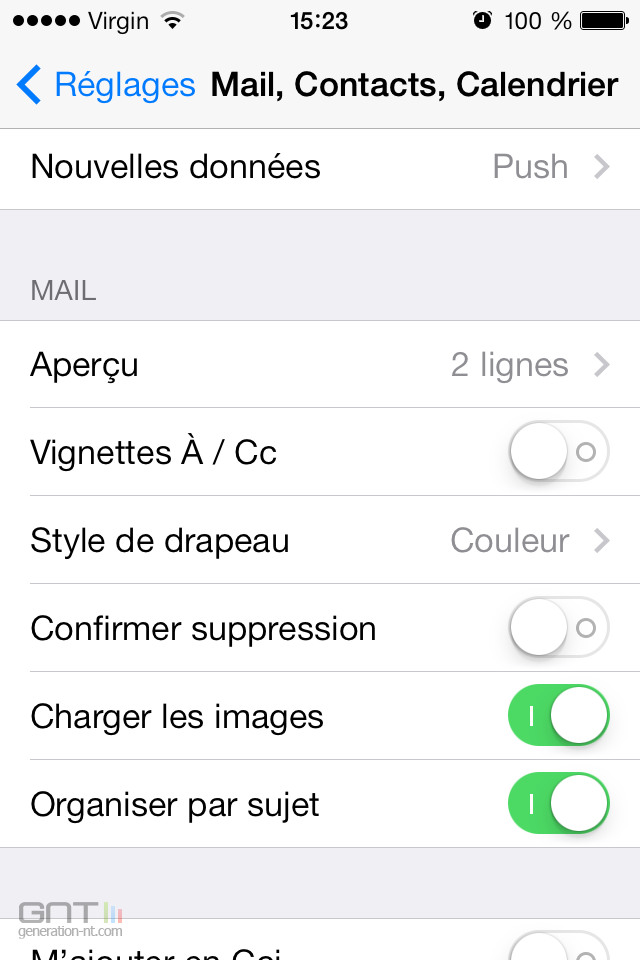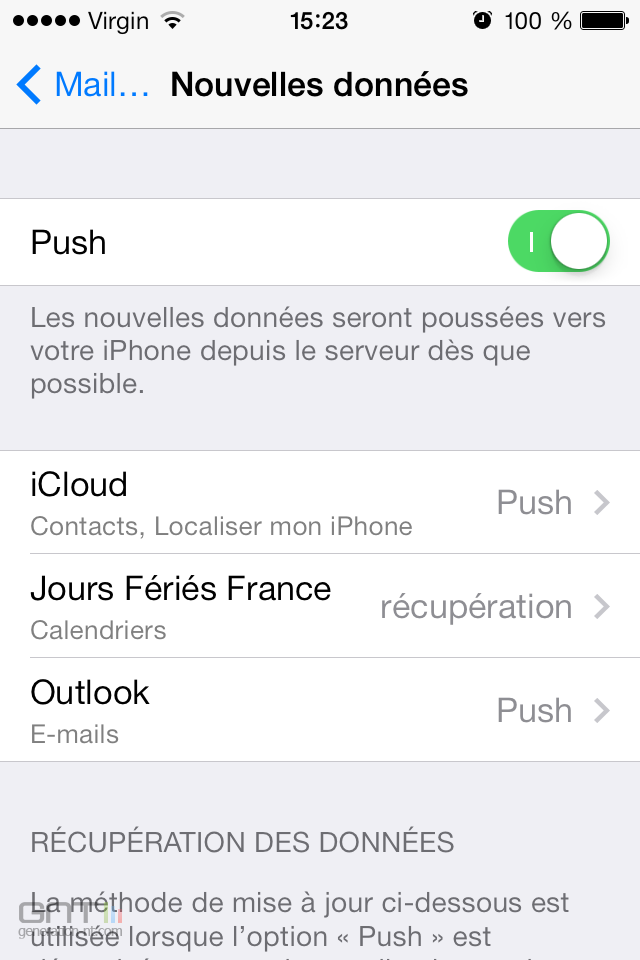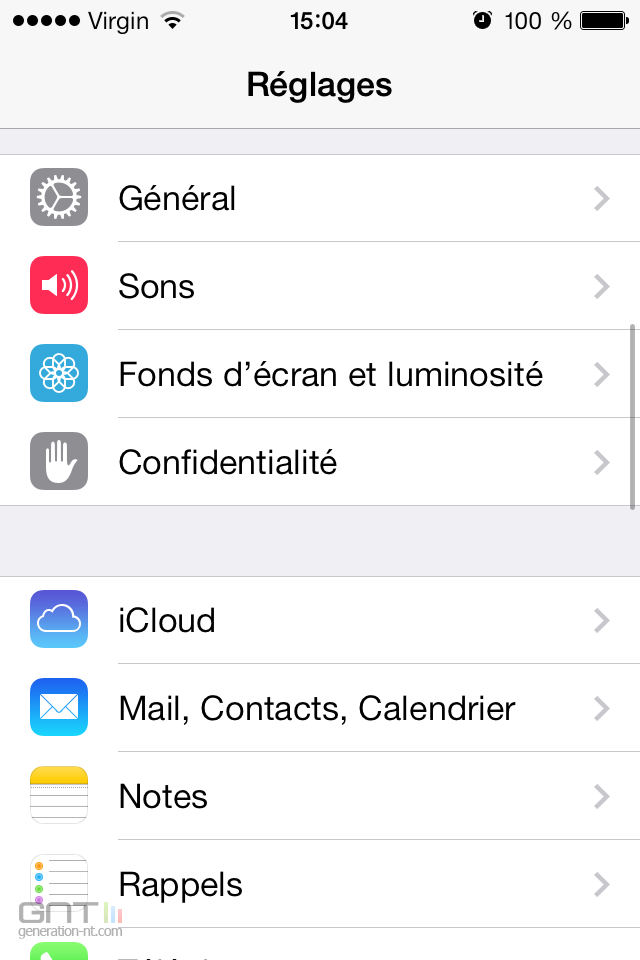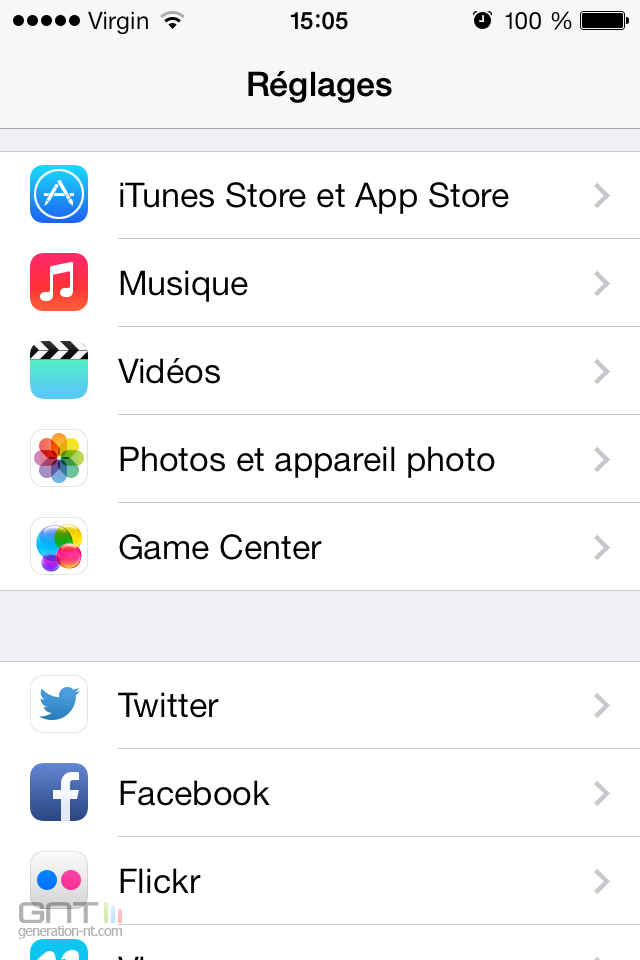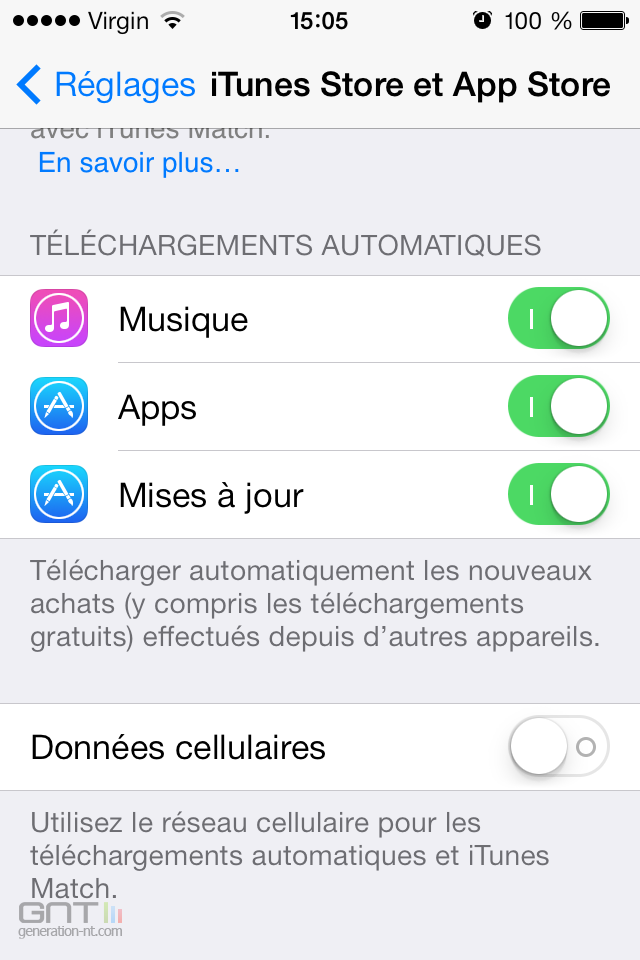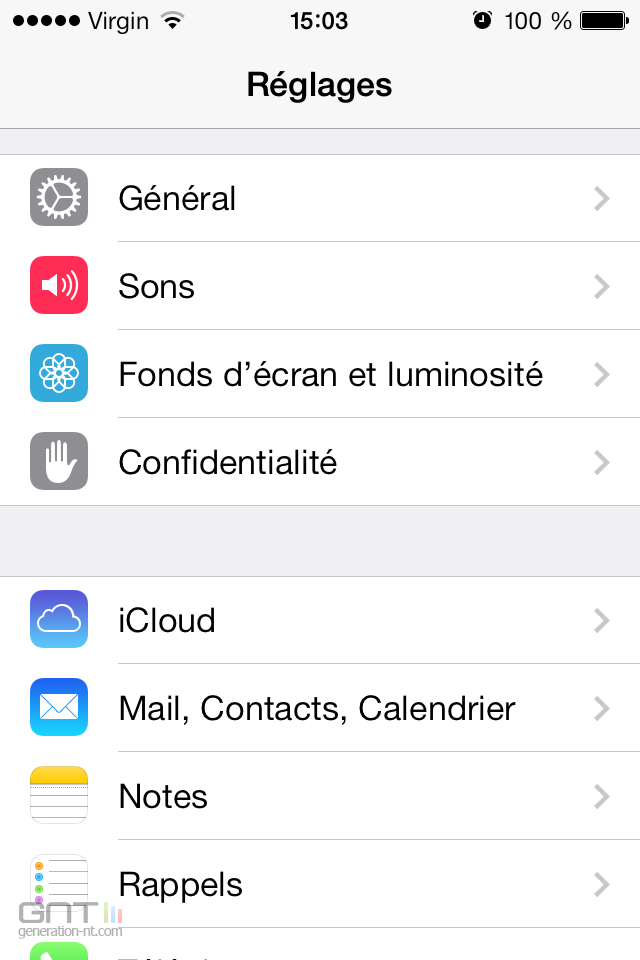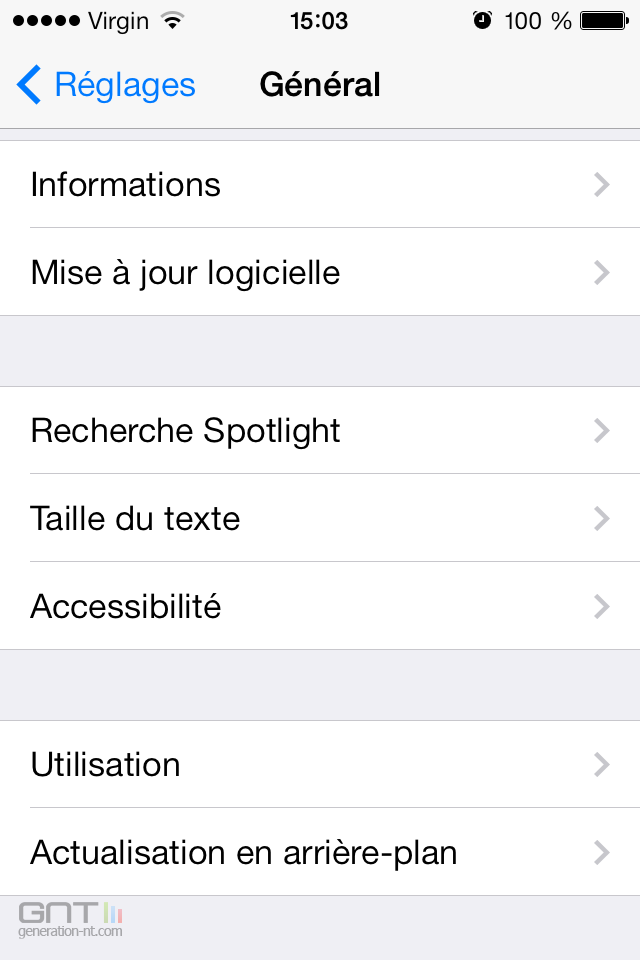Si vous possédez un iPhone 4 passé sous iOS 7, vous avez peut-être remarqué un manque de fluidité, signe que celui-ci ne devrait d’ailleurs pas passer le cap de la prochaine mise à jour majeure qui accompagnera la prochaine itération du smartphone Apple ( iOS 8 et iPhone 6, en toute logique ). Voici quelques petits réglages qui devraient lui permettre de respirer un peu, à défaut d’en faire une bête de course. Ceux-ci consistent en la désactivation de fonctionnalités tournant inutilement en tâche de fond et consommant des ressources système. Ils optimiseront au passage l'autonomie de votre iDevice.
On pourra commencer par fermer les applications chargées, mais non utilisées, grâce à une double pression sur le bouton Home. Un glisser de la vignette de prévisualisation vers le haut permet de fermer l’application.
On pensera aussi à désactiver les liaisons non nécessaires en permanence à l’image du Bluetooth et du Wi-Fi. Un glisser du bas de l’écran vers le haut fait apparaître le panneau de contrôle avec les boutons d’activation / désactivation.
On désactivera ensuite les notifications dont on n’a pas besoin. Pour cela, il faut passer par l’application "Réglages " et l’option " Centre de notifications ".
On pourra également désactiver l’actualisation en arrière-plan pour des applications telles que la Bourse ou la Météo. Pour cela, lancer l’application " Réglages " et faire " Général " puis " Actualisation en arrière-plan ".
On évitera de faire fonctionner la fonction Push pour les e-mails. Pour cela, aller dans l'application " Réglages ", puis dans les options " Mails, contacts, calendrier " et " Nouvelles données ".
On évitera par ailleurs la mise à jour automatique des applications, surtout en cellulaire. Pour cela, ouvrir l’application " Réglages " et aller dans " iTunes Store et App Store " puis " Téléchargements automatiques ".
On désactivera enfin la partie diagnostic en faisant " Général ", puis " Informations " et " Diagnostic et utilisation ".
Si vous avez d'autres idées, n'hésitez pas à les partager dans les commentaires. Elles pourront être ajoutées à la liste ci-dessus.